在Word中引用Excel表格,可以帮助文档更加清晰明了。首先,在Excel中选中要引用的表格,复制。然后在Word文档中的适当位置,点击“开始”菜单中的“粘贴”选项,选择“特殊粘贴”,再选择“Microsoft Excel 工作表对象”。这样就成功在Word文档中引用了Excel表格,保持了表格原有格式和功能。通过这种方式,可以轻松地在Word文档中插入Excel表格,使文档更加完整和易于理解。
1.首先,打开excel表格,选中所需数据,鼠标右键复制。

2.再打开word,在上方菜单栏中找到“开始”按钮,在“粘贴”的下方你会看到一个倒三角的符号,点击这个倒三角,选择“选择性粘贴”。
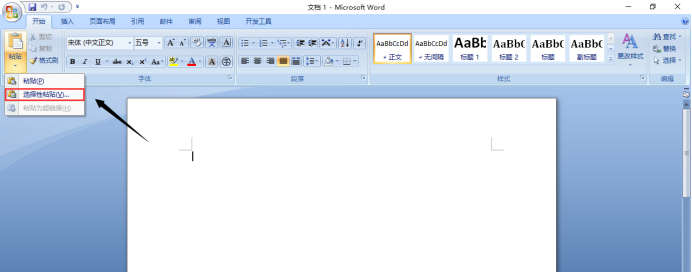
3.之后会出现一个对话框,值得注意的是,要将形式改为“Microsoft Excel工作表对象”,随后点击确定。
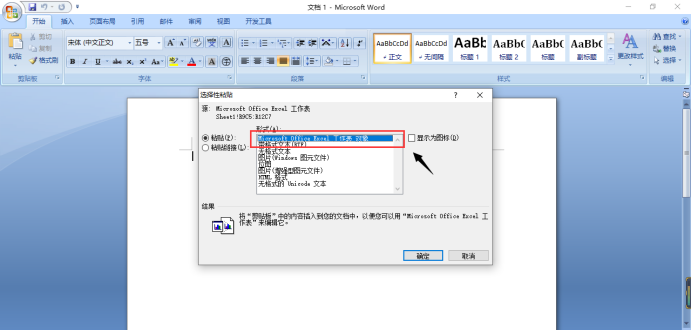
这样,你想要的数据就全部出现在word文档中了,表格下方可随意进行文字输入。

如果你单纯的复制excel表格到word中,其实只是复制了数据,但表格样式没有复制过去。所以,想要把整个表格复制到word中,还是需要这三个步骤才可!小伙伴们,excel和word是办公必备软件,可别小看了这俩软件,里面有太多太多知识点需要学习了,先把表面的学会,才能层层递进,小伙伴们都去操作一下吧!
以上是在word中引用excel表格应该怎么操作的详细内容。更多信息请关注PHP中文网其他相关文章!




